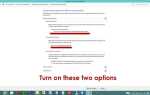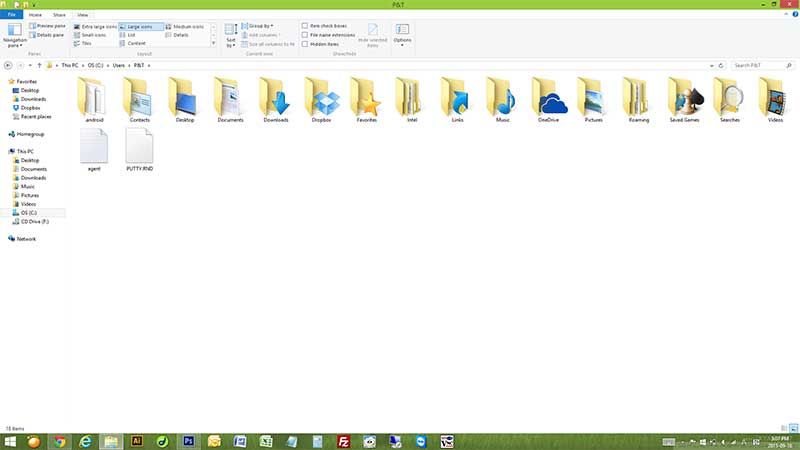
Как сделать резервную копию ваших личных файлов в Windows 8 и Windows 7
Здравствуйте, этот блог поможет вам успешно сделать резервную копию ваших личных файлов в Windows 8, а также в Windows 7. Мы предполагаем, что многие люди потеряли файлы из-за сбоя жесткого диска, повреждения системы Windows или вируса. (картинки, документы, музыка и т. д.) Больше не беспокойтесь! То, что вы узнаете сегодня, — это один из самых простых способов сделать резервную копию ваших личных файлов. �� �� ��
1. Во-первых, вам нужно знать, где находятся ваши файлы
Ты знаешь где они? Мы сообщим вам наиболее распространенное место, где люди сохраняют свои личные файлы. Он расположен по адресу: C: / Папка пользователя. В папке «Пользователи» необходимо выбрать папку своей учетной записи. (имя папки будет совпадать с именем вашей учетной записи Windows) Эта папка содержит большинство ваших личных файлов в Windows 8 и Windows 7
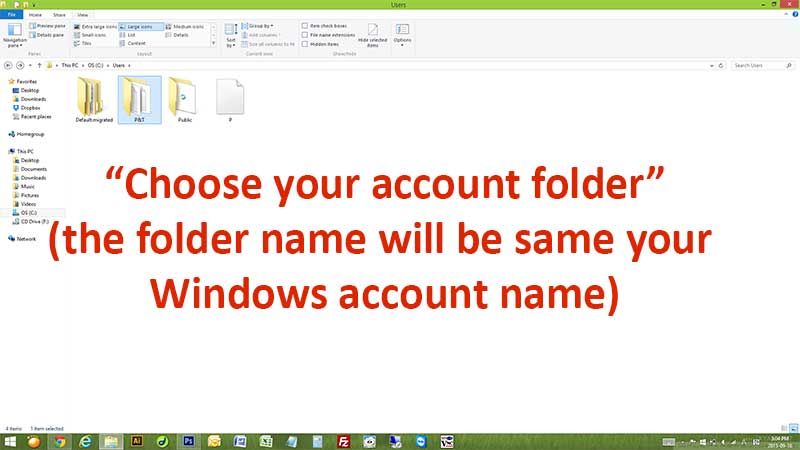
2. Во-вторых, вам нужно знать, что делать резервную копию
В папке, найденной на первом шаге, вы увидите много разных папок: контакты, рабочие столы, документы, загрузки, избранное, ссылки, музыка, картинки, видео, сохраненные игры и т. Д.) Вероятно, большинство ваших личных файлов будут находиться в следующих папках. Вам не нужно делать резервную копию всего. Вы можете выбрать, что для резервного копирования.
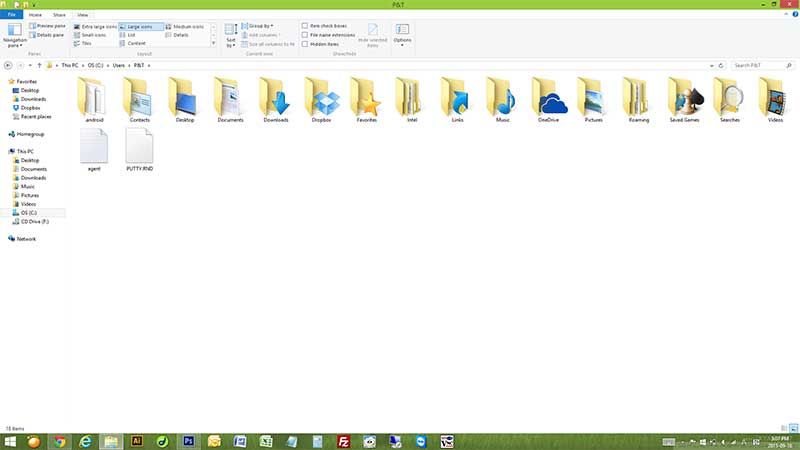
контакты: содержит имена, номера телефонов, адрес электронной почты для почтового клиента.
рабочий стол: содержит ярлыки программ, любые файлы, которые вы сохранили на экране рабочего стола Windows. (первая страница Windows)
документы: содержит любые файлы, которые вы сохранили в этой папке. Многие люди сохраняют документы здесь.
Загрузки: содержит загруженные файлы из Интернета (Google Chrome, Internet Explorer, Firefox и т. д.)
Избранные: содержит ссылки на избранные веб-сайты, которые вы добавили в веб-браузер.
связи: содержит ярлыки и ссылки.
Музыка: содержит музыкальные файлы. iTunes сохраняет файлы в этой папке.
Фотографий: содержит любые файлы, которые вы сохранили в этой папке. Многие люди сохраняют фотографии здесь.
Ролики: содержит любые файлы, которые вы сохранили в этой папке. Многие люди сохраняют видео здесь.
Сохраненные игры: содержит файлы сохранения игры.
Один диск: содержит файлы синхронизации. Если вы используете OneDrive. Это как облачный сервис.
3. В-третьих, купите USB-накопитель для хранения файлов резервной копии (или приобретите внешний жесткий диск).
Для большинства людей USB-карты памяти объемом 16 ГБ будет более чем достаточно, но если размер вашей резервной копии больше, выберите размер 32 ГБ. Размер файла больше 32ГБ? Перейти на внешний жесткий диск. Это предложит намного больше экономии хранения по доступной цене. Пришло время подключить USB-накопитель к компьютеру и скопировать на него все файлы. Чтобы сделать резервную копию, вы можете просто подключить карту памяти USB и открыть папку USB, а затем перетащить файлы из папки учетной записи Windows в папку памяти USB. Если вам трудно, напишите здесь комментарий. �� �� ��
Готово ! Спасибо !